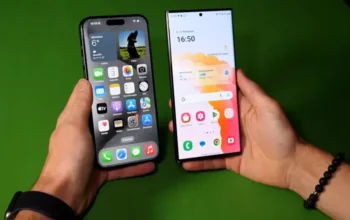5. Update Windows Secara Berkala
Meski sering dianggap memperlambat, update Windows sebenarnya menghadirkan perbaikan bug dan peningkatan performa.
- Masuk ke Settings – Update & Security – Windows Update.
- Jalankan update sesuai jadwal.
Pastikan pembaruan dilakukan saat laptop sedang tidak digunakan untuk pekerjaan penting agar tidak mengganggu produktivitas.
6. Gunakan Troubleshooter Bawaan Windows
Windows dilengkapi dengan Troubleshooter untuk mendeteksi masalah umum yang bisa membuat sistem melambat.
- Masuk ke Settings – Update & Security – Troubleshoot.
- Jalankan pemindaian sesuai kategori masalah, misalnya Maintenance atau Performance.
Fitur ini membantu memperbaiki kendala tanpa harus mengunduh aplikasi pihak ketiga.
Laptop yang lemot tidak selalu harus diatasi dengan instal ulang atau aplikasi tambahan. Dengan memanfaatkan settingan bawaan Windows, pengguna dapat memperbaiki performa perangkat secara praktis. Mulai dari mengatur startup, membersihkan file sampah, hingga mengoptimalkan efek visual, semua bisa dilakukan hanya dengan fitur default dari Windows itu sendiri.